Kontrolira ga vaša organizacija i ovaj preglednik kontrolira vaša organizacija u Google Chromeu - što je to i kako to popraviti?

- 3879
- 843
- Donald Willms
Nedavno su neki korisnici Google Chrome primijetili da postavke označavaju "vašu organizaciju kontrolira ovaj preglednik", a izbornik preglednika "kontrolira vašu organizaciju", a obično govorimo o osobnom računalu ili prijenosnom računalu.
U ovom materijalu, detaljno o tome što znači poruka kojom kromira upravlja organizacija, može li to biti dokaz o prisutnosti zlonamjernog softvera na računalu i kako popraviti situaciju.
- Zašto Google Chrome upravlja vaša organizacija
- Kako riješiti problem
- Ostale razloge ovog preglednika kontrolira vaša organizacija u Google Chromeu
- Video uputa
Zašto Chrome "kontrolira vašu organizaciju"
Poruka da organizacija kontrolira organizacija u Chromeu najnovijih verzija ako su pravila ili pravila (određene postavke) preglednika napisane u registru. Obično ih administratori sustava koriste za instaliranje ograničenja i potrebne parametre u Google Chromeu, ali mogu biti uključeni i u kućne uređaje.

Prema zadanim postavkama, nakon instaliranja preglednika Chrome, u registru nije prisutan niti jedan političar i ne bi trebalo biti određene poruke, ali oni se mogu pojaviti u sljedećim scenarijima:
- Izvršili ste neke posebne Chrome postavke, pribjegavajući uređivaču registra, na primjer, onemogućene ažuriranja preglednika.
- Za postavljanje sustava korištena je neka vrsta korisnosti koji, uključujući "optimizira" neku vrstu kromiranih parametara.
- Računalo je radilo ili radi zlonamjerno. Na primjer, neki adware propisuje prisilnu instalaciju neželjenih proširenja u kromu bez mogućnosti uklanjanja.
Postoje dodatni mogući razlozi koji su navedeni na kraju ovog članka. U većini slučajeva to nije nešto što nekako šteti vašem računalu i ne kaže da netko autsajderi zaista mogu kontrolirati vaš preglednik (više u videu u nastavku), ali samo govori o prisutnosti dodatnih postavki preglednika uključivalo Google Chrome.
Kako riješiti problem i ukloniti poruku
Ako je opisan vaš preglednik Google Chrome i ne znate što može uzrokovati, pokušajte ući u adresnu traku preglednika Chrome: // politika/ I pritisnite Enter.
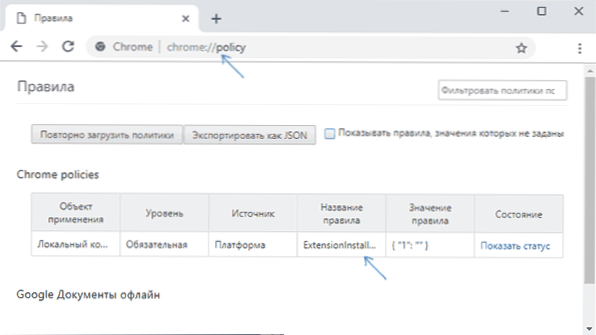
Ići ćete na stranicu na kojoj su političari Google Chrome prikazani prema zadanim postavkama - prema zadanim postavkama odjeljak Chrome Politike je prazan, a kada to nije poruka da preglednik kontrolira vašu organizaciju. Ovdje je odsutna sposobnost da ih isključite, ali možete shvatiti za što su određena pravila odgovorna. Potpuni opisi političara, iako na engleskom jeziku, dostupni su ovdje: https: // oblak.Google.Com/docs/Chrome-Enerterprise/politike/
Na primjer, ako među političarom vidimo pravilo po imenu HardwareaccelerationModeEnabled, Navodno ste isključili ubrzanje hardvera u Chromeu, možda uz pomoć nekih komunalnih usluga; Još jedno pravilo - ExtensionInstallForcelist Možda govori o prisilnoj instalaciji nekog širenja bez mogućnosti uklanjanja (ovo može biti korisno širenje antivirusnog softvera ili štetno). Za posljednji incident, preporučujem ulazak na popis proširenja i obratite pažnju na one koji imaju ikonu "organizacije" pored njih bez mogućnosti brisanja. Ako se ispostavi da su sumnjivi, izbrišite ih nakon što su izveli opisane daljnje korake.
Uklanjanje nepotrebnog političara Google Chrome (ako želite, možete ih izbrisati) i ukloniti "Ovaj preglednik kontrolira vaša organizacija" Možete koristiti urednika registra, za ovo: za ovo: za ovo: za ovo:
- Pritisnite tipke Win+R Na tipkovnici (pobjeda - Windows Emblem) unesite Regedit I kliknite Enter.
- Idite u odjeljak Registra (uzmite u obzir da ovaj odjeljak možda nije, tada nam nedostaje radnja)
Hkey_current_user \ softver \ Policies \ Google \ Chrome \
- Ako postoje pododjeljci ("mape") s desne strane prozora uređivača registra ili unutar odjeljka, ovo su navedena kromirana pravila. Pritiskom na njih desnim gumbom mogu se ukloniti. Još je lakše u potpunosti ukloniti cijeli odjeljak Chrome na ovom mjestu - prema zadanim postavkama je odsutan i ne sadrži obvezne parametre.
- Ponovite isto za odjeljak
HKEY_LOCAL_MACHINE \ Software \ Policies \ Google \ Chrome \
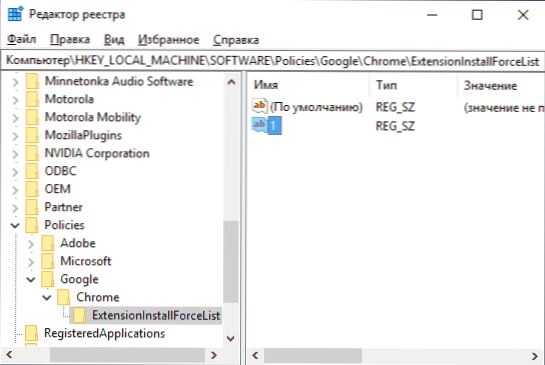
- Vratite preglednik.
Ako u potpunosti izbrišete sve parametre iz ovih odjeljaka (ili samih podružnica registra), poruka da preglednika kontrolira vaša organizacija će nestati.
Dodatni razlozi za pojavljivanje poruke "kontrolirana vaša organizacija" u Chromeu
Među ostalim razlozima koji može uzrokovati poruku da Google Chrome upravlja vaša organizacija: Možda postoji:
- Frontalni proizvodi za zaštitu od antivirusa, treći vatrozidovi. Jedan od primjera - "Web zaštita" u Avasta. Ova sredstva mogu na svoj način konfigurirati politiku Chromea, što uzrokuje pojavu poruke koja se razmatra.
- Još jedan treći softver koji postavlja svoje module u Chrome - VPN usluge, kontrolu lozinke (na primjer, LastPass).
- Doista imate računalo ili laptop organizacije i postavki koje je stvorio administrator sustava.
U takvim slučajevima jednostavno ne možete obratiti pažnju na navedeni natpis u Chromeu, on ne utječe na rad i mogućnost promjene postavki preglednika. Ranije, c Chrome: // zastave Parametar je bio dostupan Show-show-ui Kada je isključila koja poruka "kontrolira vaša organizacija" nije prikazana ni kod kromiranih političara, ali u najnovijim verzijama preglednika ovaj je predmet uklonjen.
Video uputa
Ako se nakon uklanjanja pravila Google Chrome u uređivaču registra, nakon nekog vremena, pojavljuju, može se pretpostaviti da je slučaj u nekom vrstu programa koji ih dodaje. U slučaju sumnje da se kromirane politike dodaju neželjenom softveru, preporučujem vam da provjerite svoje računalo s posebnim sredstvima za brisanje zlonamjernog softvera (čak i ako ste već instalirali antivirus), posebno, ADWCleaner.
- « Kako otvoriti upravljačku ploču Windows 10
- Nije moguće nastaviti izvršavanje koda, jer sustav nije pronašao MFC140U.DLL - Kako to popraviti? »

